Att göra anteckningar på våra smartphones har blivit en integrerad del av vårt dagliga liv för att hålla ordning, fånga idéer och ha viktig information till hands. Men eftersom våra anteckningsbehov utvecklas kan vi tycka att det är nödvändigt att överföra iPhone-anteckningar till en ny struktur.
Oavsett om det handlar om att konsolidera spridda anteckningar, omorganisera dem för bättre kategorisering eller anta en ny anteckningsapp, kan du lära dig av steg-för-steg-processen med överföra iPhone-anteckningar med en ny struktur som säkerställer en sömlös övergång utan att förlora värdefull data.
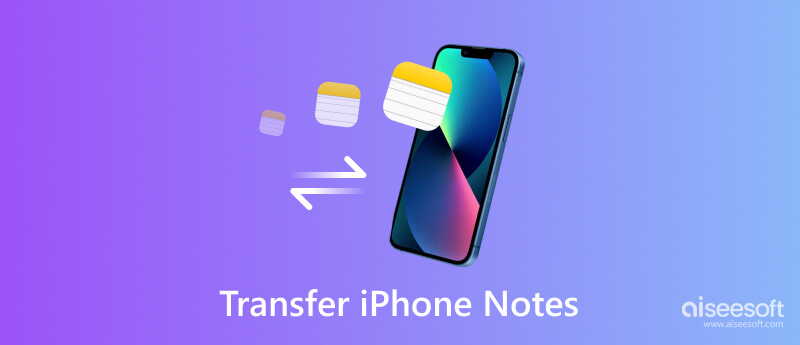
Om du använder Apples inbyggda Notes-app och vill överföra anteckningar inom Apples ekosystem, följ dessa steg:
Öppna Anmärkningar app på din iPhone och organisera dina befintliga anteckningar i mappar eller kategorier baserat på din nya struktur. Du kan skapa mappar genom att trycka på ny mapp alternativet på appens huvudskärm.
Dra och släpp anteckningar i respektive mappar för bättre organisation.
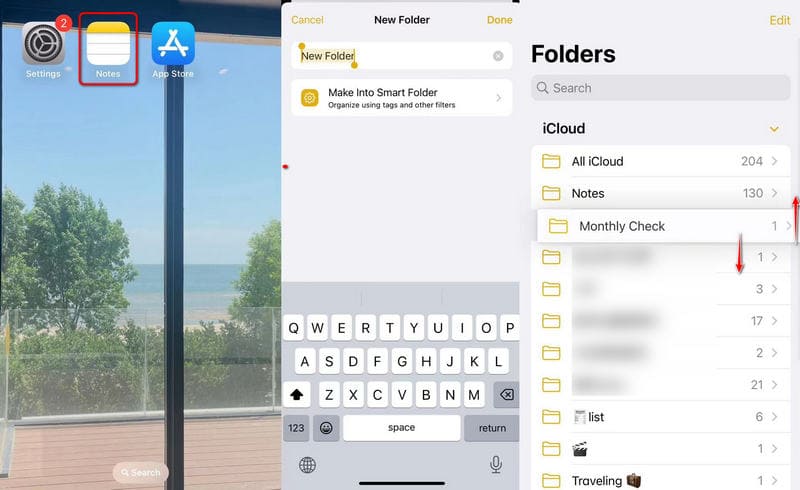
Se till att din Notes-app är synkroniserad med iCloud. För att göra detta, gå till Inställningar > [Ditt namn] > iCloud > Anteckningar och växla omkopplaren för att aktivera synkronisering.
Dina anteckningar som säkerhetskopieras till iCloud kan kontrolleras på andra Apple-enheter.
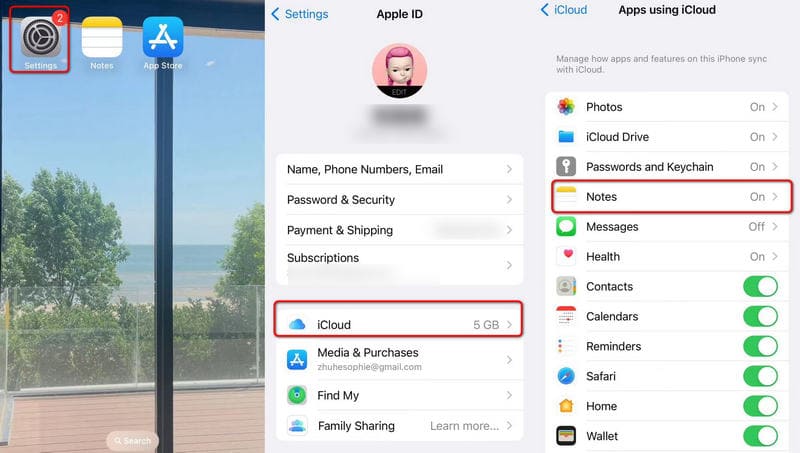
Om du får en korg med Apple-produkter som en iPad eller Mac, se till att de också är inloggade med samma iCloud-konto.
Öppna Anmärkningar app på dessa enheter, och dina organiserade anteckningar bör automatiskt synkroniseras och tillgängliga i den nya strukturen.
Det är OK även om du inte skaffar en Mac och iPhone samtidigt. För att hjälpa dig att överföra anteckningar från iPhone till persondatorer kan du ladda ner gratis FoneTrans och flytta snabbt iPhone-anteckningar för att frigöra lagringsutrymme.

Nedladdningar
100 % säker. Inga annonser.
100 % säker. Inga annonser.
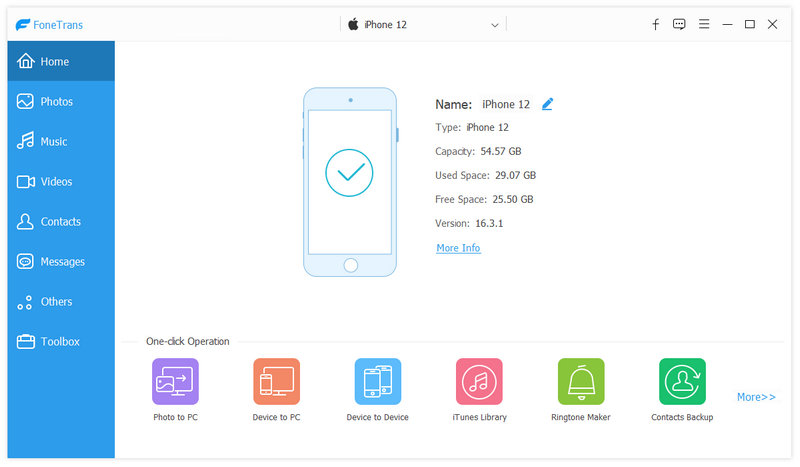
Eller så kan du få en ettklicksöverföring via Verktygslåda Och välj Telefon till PC. Markera alla önskade alternativ och klicka Start.
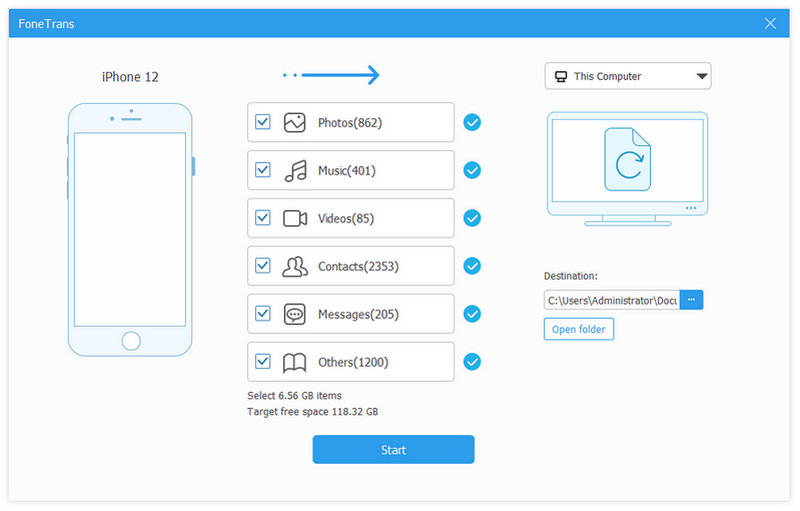
Om du byter till en ny anteckningsapp utanför Apples ekosystem, följ dessa steg:
Sök efter och välj en anteckningsapp som passar dina behov och preferenser. Populära alternativ inkluderar iPhone noterar appar som Evernote, OneNote, Google Keep, Bear, Notion och Simplenote.
Se till att appen är tillgänglig på både din iPhone och alla andra enheter du använder, till exempel din dator eller surfplatta.
För att exportera dina anteckningar från Apples Notes-app, gå till Inställningar > Anteckningar > Importera anteckningar.
Välj den nya anteckningsappen du har valt från listan över tillgängliga alternativ. Detta kommer att initiera exportprocessen.
Öppna den nya anteckningsappen och följ importinstruktionerna för att ta in dina anteckningar.
Beroende på appen kanske du kan importera anteckningar direkt eller importera dem från en fil (t.ex. CSV eller HTML) som skapades under exportprocessen.
När dina anteckningar har importerats, organisera dem enligt din nya struktur med hjälp av funktionerna i den nya appen.
Skapa mappar, taggar eller kategorier för att gruppera relaterade anteckningar.
Se till att den nya anteckningsappen är konfigurerad för synkronisering mellan dina enheter.
Kontrollera att du har säkerhetskopierade iPhone-anteckningar i appens molnlagring eller någon annan backuplösning som tillhandahålls av appen.
Om du vill skapa en hierarkisk struktur för dina anteckningar, överväg att använda en anteckningsapp som stöder kapslade mappar eller taggar. Följ dessa steg för att implementera en hierarkisk organisation:
Välj en anteckningsapp som låter dig skapa kapslade mappar eller taggar. Detta gör att du kan skapa underkategorier i huvudmappar, vilket gör det lättare att navigera och hantera dina anteckningar.
Skapa huvudmappar för dina toppnivåkategorier, som Arbete, Personligt, Idéer eller Projekt.
Inom varje huvudmapp skapar du undermappar eller taggar för mer specifika ämnen eller underkategorier.
Granska dina befintliga anteckningar och flytta dem till lämpliga mappar eller tilldela relevanta taggar baserat på den nya hierarkiska strukturen.
Detta kan ta lite tid, men ansträngningen kommer att resultera i ett mer organiserat och intuitivt system.
För att säkerställa en smidig övergång när du överför dina iPhone-anteckningar till en ny struktur, överväg följande tips:
1. Ta det steg för steg: Förhasta inte processen. Ta dig tid att organisera dina anteckningar systematiskt och undvik att fatta förhastade beslut.
2. Håll en säkerhetskopia: Innan du gör några ändringar, skapa en säkerhetskopia av dina anteckningar för att undvika oavsiktlig dataförlust.
3. Granska och redigera: När du överför anteckningar till den nya strukturen, passa på att granska och redigera ditt innehåll. Ta bort inaktuella eller irrelevanta anteckningar för att hålla ditt nya system fritt från röran.
4. Synkronisera över enheter: Se till att din nya anteckningsapp synkroniseras över alla dina enheter för sömlös åtkomst och uppdateringar.
5. Använd taggar: Taggar kan vara ett effektivt sätt att organisera anteckningar baserat på flera kategorier, vilket gör att du kan hitta specifik information snabbare.
Slutsats
iPhone-anteckningsöverföring är inte så svårt som du tror så länge du förstår de lämpliga metoderna. Du kan börja med den lokala Notes-appen eller ladda ner appar för anteckningar från tredje part. Samtidigt har vi erbjudit dig en ultimat lösning för att överföra all viktig data till ditt skrivbord utan dataförlust. FoneTrans är också ett pålitligt val för dig.

Den bästa iOS Transfer-programvaran för att hantera och överföra iOS-filer från iPhone / iPad / iPod till din dator eller omvänd utan att köra iTunes.
100 % säker. Inga annonser.
100 % säker. Inga annonser.